Wyświetlanie zrobionego zdjęcia na ekranie podrzędnym przed rozpoczęciem nagrywania filmu i rejestrowanie zdjęcia podczas nagrywania filmu.
-

- Nagrywanie
-
Nagrywanie filmu ze zdjęciem wyświetlonym na ekranie podrzędnym (NAGRYWANIE FILMU Z WSTAWIONYM ZDJĘCIEM)
- Nagrywanie filmu w trybie automatycznym
- Wykonywanie zdjęć w trybie automatycznym
- Praca z zoomem
- Nagrywanie w trybie ręcznym
- Nagrywanie pod wodą
- Nagrywanie z efektami (EFEKT NAGRYWANIA)
- Robienie wyraźnych zdjęć ludzi (PIERW. DOTYK. AE/AF)
- Zmniejszanie drgań kamery
- Nagrywanie w odstępach czasu (NAGRYWANIE POKLATKOWE)
- Nagrywanie filmu ze zdjęciem wyświetlonym na ekranie podrzędnym (NAGRYWANIE FILMU Z WSTAWIONYM ZDJĘCIEM)
- Korzystanie z samowyzwalacza
- Nagrywanie w stałych odstępach i odtwarzanie wielokrotne
- Nagrywanie filmów z datą i godziną
- Nagrywanie filmów z licznikiem czasu
- Sprawdzanie pozostałego czasu nagrywania
Nagrywanie filmu ze zdjęciem wyświetlonym na ekranie podrzędnym (NAGRYWANIE FILMU Z WSTAWIONYM ZDJĘCIEM)
Otwórz monitor LCD.
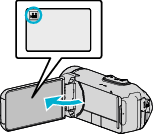
Sprawdź, czy tryb nagrywania jest ustawiony na ![]() .
.
Jeśli ustawiony jest tryb zdjęć ![]() , na ekranie nagrywania puknij
, na ekranie nagrywania puknij ![]() , aby wyświetlić ekran przełączania trybów.
, aby wyświetlić ekran przełączania trybów.
Puknij ![]() , aby przełączyć na tryb filmu.
, aby przełączyć na tryb filmu.
Puknij „MENU”.
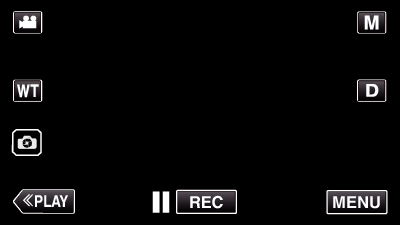
Pojawi się główne menu.
Puknij „USTAW. NAGRYWANIA”.
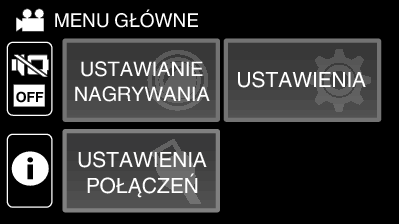
Puknij „NAGRYWANIE FILMU Z WSTAWIONYM ZDJĘCIEM”.
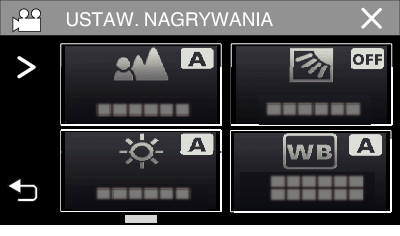
Jeśli ikona nie jest wyświetlona na ekranie, puknij „  ”, aby przewinąć ekran.
”, aby przewinąć ekran.
Puknij ![]() , aby wyjść z menu.
, aby wyjść z menu.
Puknij ![]() , aby powrócić do poprzedniego ekranu.
, aby powrócić do poprzedniego ekranu.
Naciśnij przycisk START/STOP lub puknij przycisk  , aby zarejestrować zdjęcie do wyświetlenia na ekranie podrzędnym.
, aby zarejestrować zdjęcie do wyświetlenia na ekranie podrzędnym.

Wybierz położenie ekranu podrzędnego.

Pukanie w przycisk  zmienia położenie wyświetlania ekranu podrzędnego w następującej kolejności: prawy górny róg → prawy dolny róg → lewy dolny róg → lewy górny róg.
zmienia położenie wyświetlania ekranu podrzędnego w następującej kolejności: prawy górny róg → prawy dolny róg → lewy dolny róg → lewy górny róg.
Aby ukryć ekran podrzędny, puknij ekran podrzędny. Puknij w dowolne miejsce na ekranie podrzędnym, gdy ekran ten jest wyświetlony.
Puknięcie przycisku ![]() pozwala na ponowne zrobienie nowego zdjęcia dla ekranu podrzędnego.
pozwala na ponowne zrobienie nowego zdjęcia dla ekranu podrzędnego.
W ten sam sposób, nawet po rozpoczęciu nagrywania filmu, można zmienić położenie wyświetlania ekranu i ukryć lub wyświetlić ekran podrzędny.
Rozpocznij nagrywanie filmu.

Ponownie naciśnij przycisk START/STOP, aby zakończyć nagrywanie.
Puknięcie ![]() zakończy „NAGRYWANIE FILMU Z WSTAWIONYM ZDJĘCIEM”.
zakończy „NAGRYWANIE FILMU Z WSTAWIONYM ZDJĘCIEM”.
(Aby wykonać działania inne niż nagrywanie, puknij ![]() , aby najpierw anulować „NAGRYWANIE FILMU Z WSTAWIONYM ZDJĘCIEM”.)
, aby najpierw anulować „NAGRYWANIE FILMU Z WSTAWIONYM ZDJĘCIEM”.)
Wyłączenie kamery spowoduje wyłączenie funkcji „NAGRYWANIE FILMU Z WSTAWIONYM ZDJĘCIEM”.
Po zakończeniu działania funkcji „NAGRYWANIE FILMU Z WSTAWIONYM ZDJĘCIEM”, zdjęcie zarejestrowane dla ekranu podrzędnego zniknie. (Nie zostanie ono zapisane jako zdjęcie).
